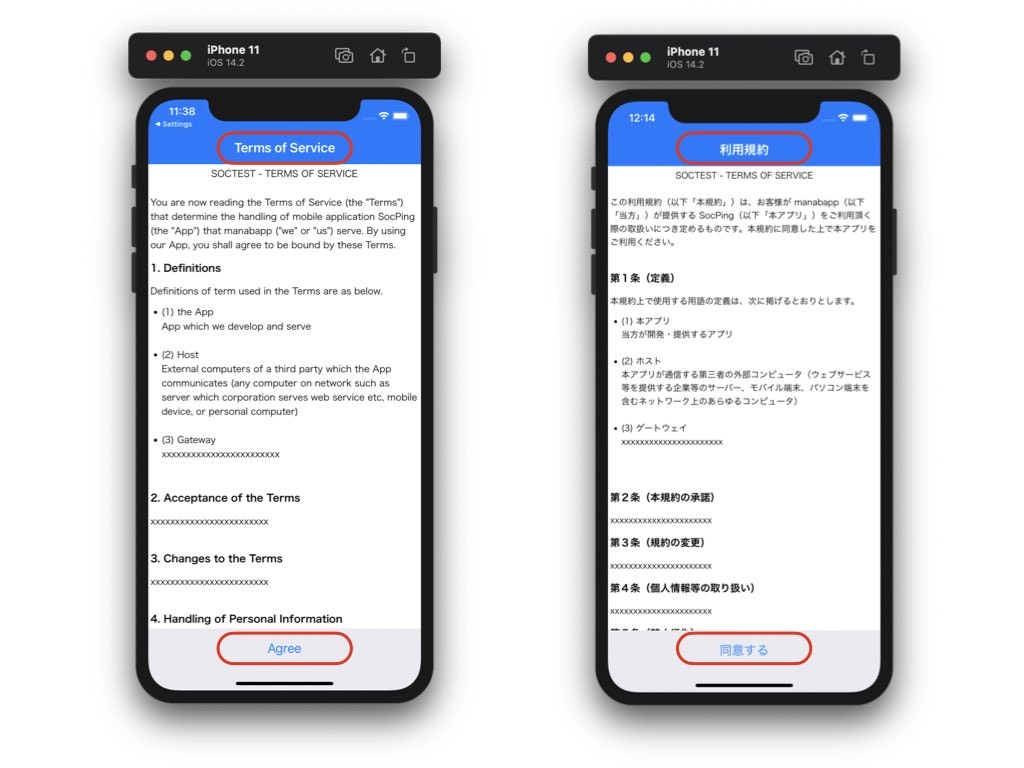この記事は、iOSアプリ開発から公開までの流れ の第9章です。
本稿では、iOS のマルチ言語化(ローカライズ)の対応手順を記載します。
1. Strings File テンプレートのファイルを追加します
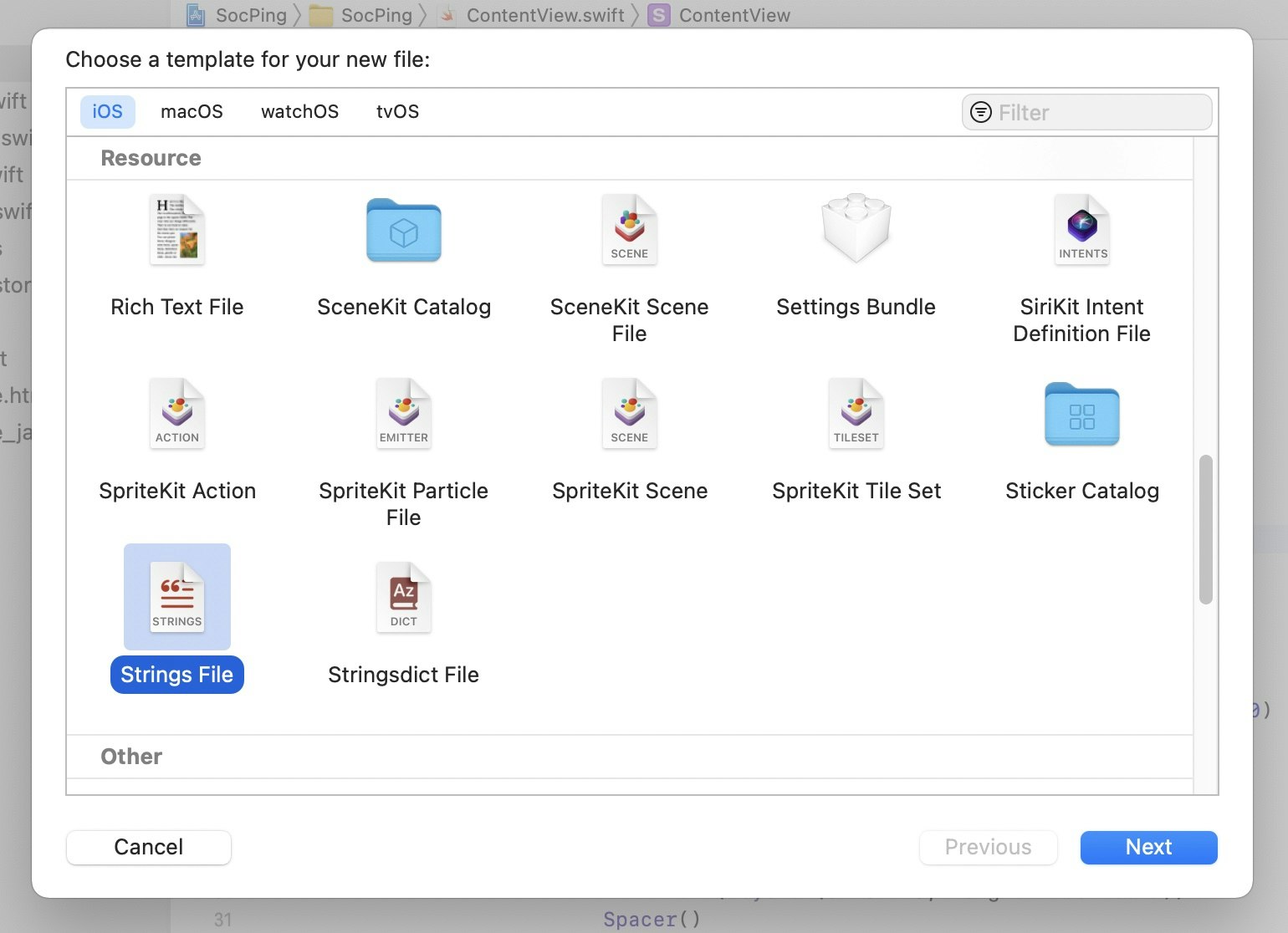
2. ファイル名は Localizable.strings とします
3. Localize... を実行します
インスペクタ > Localization > Localize... をクリックします。
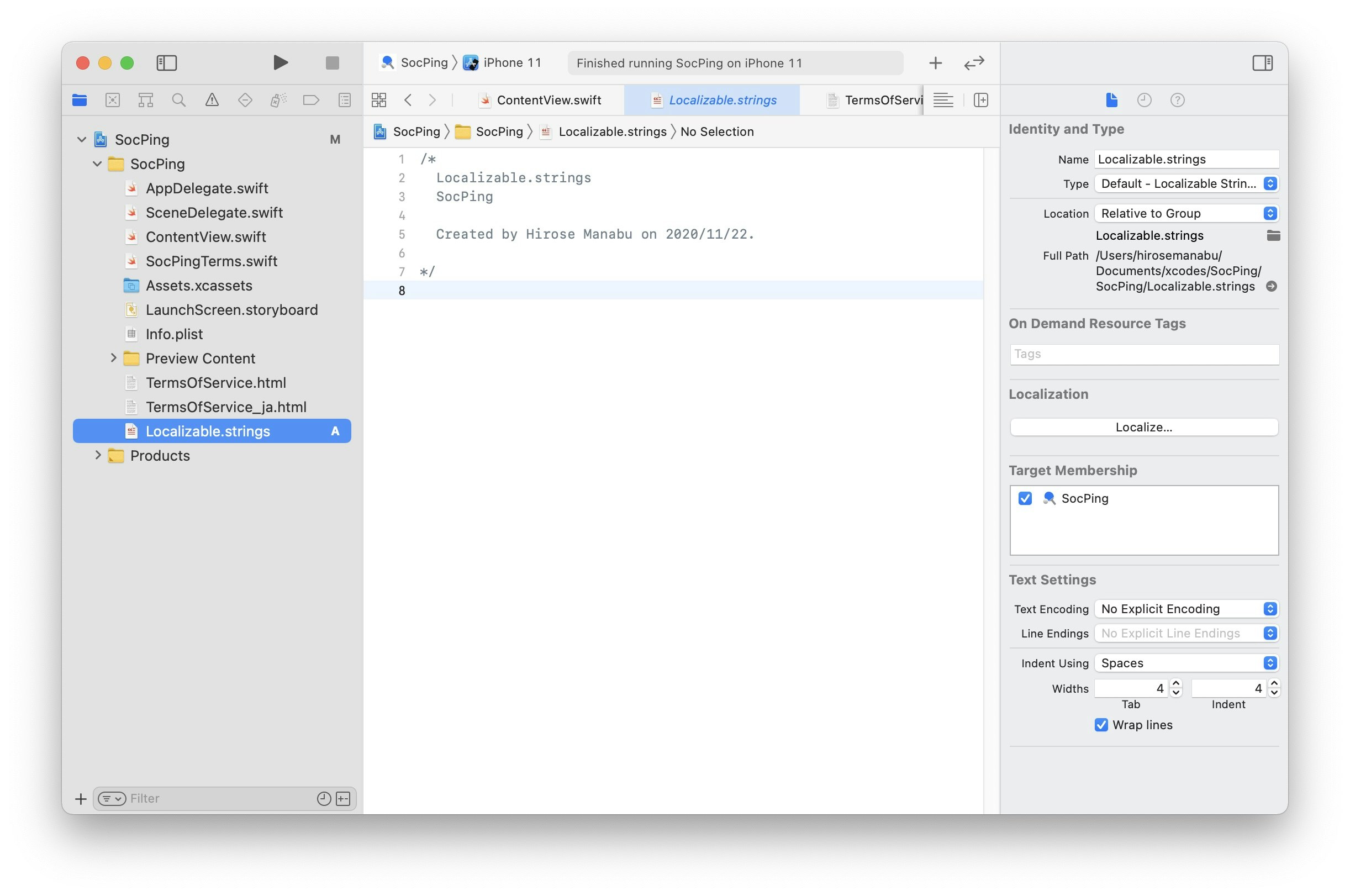
4. 表示が変更されて English だけが設定されている状態になりました
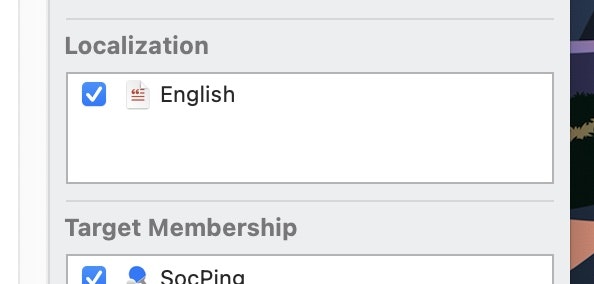
5. 日本語を追加します
プロジェクト設定の Localizations の + ボタンをクリックし、Japanese (ja) を選択します。

6. Localizable.strings をチェックして Finish
LaunchScreen.storyboard の方は、iOSアプリのスプラッシュ画面の作成と設定で画像のみのスプラッシュ画面にしたので、ここではチェックを外します。

7. 日本語のファイルが作成されました
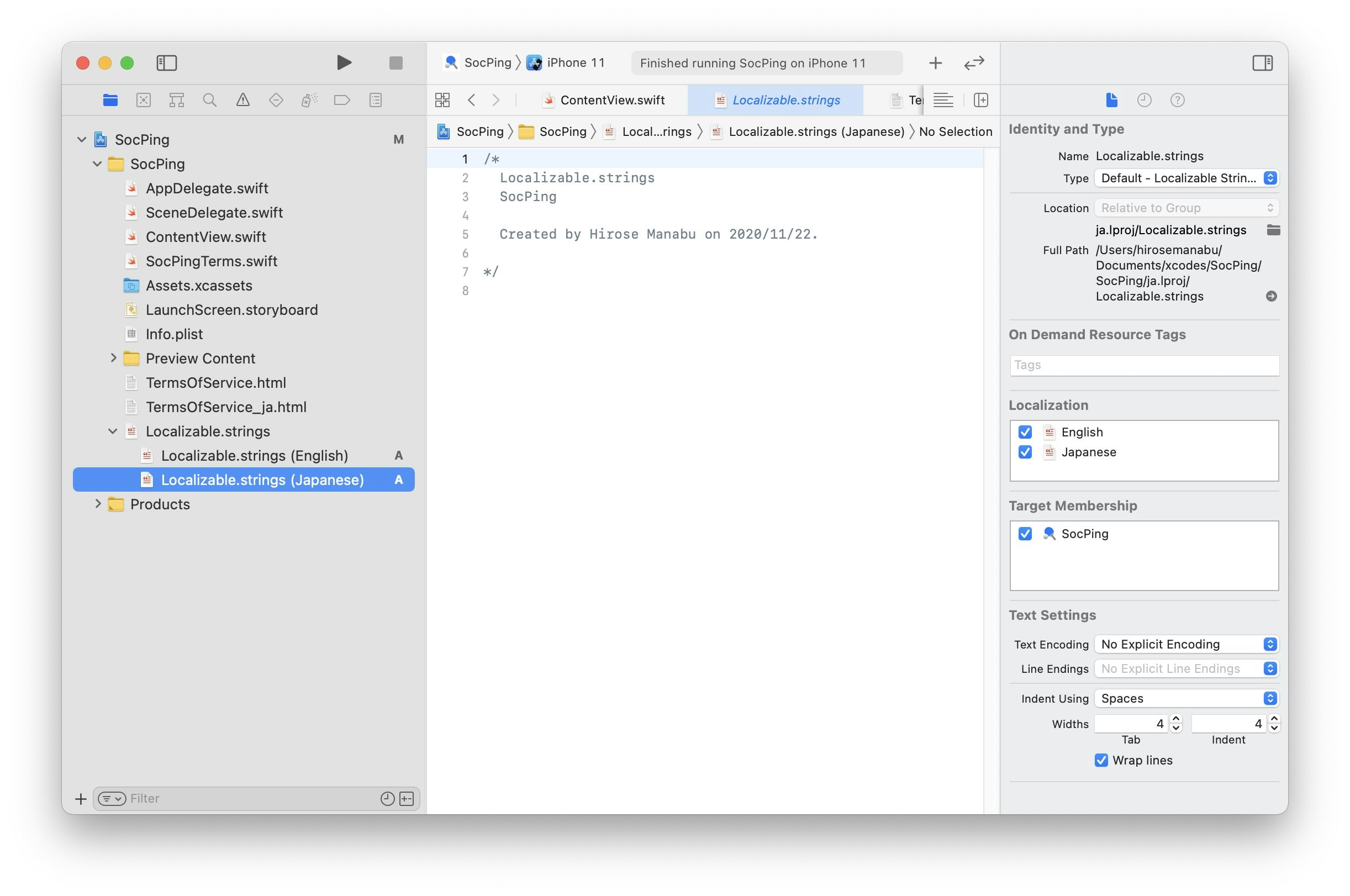
8. 使い方の例1
以下のように、<key> = <value>; の形式で記載します。
ToS_Title = "Terms of Service";
ToS_Agree = "Agree";
ToS_Date = "Agreement date";
ToS_Title = "利用規約";
ToS_Agree = "同意する";
ToS_Date = "同意日時";
Text での指定方法は、Text(_ key: LocalizedStringKey) の指定方法となります。
Text("ToS_Title")
Text("ToS_Agree")
9. 使い方の例2
String での指定方法は、NSLocalizedString(_ key: String, #comment: String) となるようです。comment: はみんさん "" としています。
Text(NSLocalizedString("ToS_Date", comment: "") + ": " + self.getAgreementDate())
終わり。